امروزه دوربینهای نظارتی به ابزارهای مهمی تبدیل شدهاند. انواع مختلف با قابلیتهای متنوعی در بازار وجود دارند. یک ایده جذاب، استفاده از دوربین رزبری پای Raspberry Pi به عنوان یک نظارت تصویری میباشد. شاید برای شما هم پیش آمده باشد که بخواهید از دوربین رزبری به عنوان دوربین نظارتی و مدار بسته استفاده کنید. امکان کنترل و تسلط به آن از طریق یک محیط ساده و کاربردی هم فراهم باشد. میتوان از RPi Cam Web Interface که برای همین کار طراحی شده است استفاده کنید. در ادامه آموزش کنترل دوربین رزبری پای از محیط وب با دیجی اسپارک، مرجع تخصصی رزبری پای به زبان فارسی همراه باشید.
ویژگیهای RPi Cam Web
- نمایش، توقف و راه اندازی مجدد پیش نمایش زنده با تاخیر کم و فرکانس بالا. منطقه حسگر کامل در دسترس است.
- کنترل تنظیمات دوربین مانند روشنایی، کنتراست، … بصورت زنده.
- ضبط فیلم های ویدئویی کامل و ذخیره آنها را بر روی SD کارت در قالب mp4 در حالی که پیش نمایش زنده ادامه می یابد.
- ضبط ویدیو زمانبندی شده یا قطعه قطعه شده به بخش هایی با طول ثابت.
- ساخت ویدیو های timelapse و ذخیره آنها روی SD کارت (پیش نمایش زنده برای لحظه ای کوتاه قابل نمایش است)
- پیش نمایش، دانلود و حذف فیلم ها و تصاویر ذخیره شده
- فیلم برداری با تشخیص حرکت با استفاده از فرآیندهای تشخیص داخلی یا خارجی
- انجام فعالیت های برنامه ریزی شده متنوع
- بافر چرخه ای برای ضبط اقداماتی که باعث تشخیص حرکت می شود
- کنترل پنل شیب یا Pi-Light
- خاموش کردن / راه اندازی مجدد رزبری پای خود از رابط وب
- نمایش حاشیه نویسی (به عنوان مثال زمان) در پیش نمایش زنده و تصاویر / فیلم گرفته شده
- پشتیبانی از انتخاب از ۲ دوربین هنگام استفاده با یک ماژول خاص (فقط دوربین رزبری پای مجاز است و نه بصورت usb)
مراحل نصب RPi Cam Web
پس از اطمینان از اتصال دوربین به رزبری پای با اجرای دستور زیر در ترمینال و انتخاب Enable camera و در آخر انتخاب Finish دوربین خود را فعال کنید.
sudo raspi-config
در روش دیگر میتوانید از مسیر، منوی بالایی و Preferences->Raspberry pi Configuration سپس در قسمت Interfaces و فعال کردن دوربین نیز اینکار را انجام دهید.
حال نرم افزار های رزبین خود را با کد زیر آپدیت کنید.
sudo apt-get update sudo apt-get dist-upgrade
سپس به دانلود و نصب نرم افزار RPi Cam Web Interface میپردازیم.
git clone https://github.com/silvanmelchior/RPi_Cam_Web_Interface.git cd RPi_Cam_Web_Interface ./install.sh
سپس مراحل نصب را تا انتها انجام میدهیم.
در مراحل نصب از شما چند مشخصه پرسیده میشود:
Cam subfolder: آدرس دسترسی به رابط وب که در واقع فولدری خواهد بود که در این آدرس ساخته خواهد شد: /var/www
Autostart: برای اینکه آیا میخواهید اتوماتیک اجرا شود یا خیر
Server: نوع سرور شما را از شما میپرسد که بصورت پیش فرض آپاچی انتخاب میشود
Webport: شماره پورت انتخابی که ۸۰ پیشفرض آن میباشد
User: یوزر نیم برای ورود که در صورت خالی بودن صفحه ورودی وجود ندارد
Password: رمز عبور
jpglink: در صورت نیاز به فایل jpg میتوانید این قسمت را به yes تغییر دهید در غیر این صورت بهتر است این فیلد را بصورت پیش فرض باقی بگذارید
php: ورژن php انتخابی میباشد که در آخرین ورژن از ۷٫۳ استفاده میشود.
حال با وارد شدن به آی پی رزبری پای محیط کنترل دوربین خود را خواهیم دید.
با این آموزش نیز میتوانید خارج از شبکه و با اینترنت در هر جایی دوربین خود را کنترل کنید. دقت کنید که در صورت استفاده از این نرم افزار دوربین شما همیشه روشن خواهد بود و قابل استفاده در نرم افزار دیگری نخواهد بود و باید با استفاده از محیط وب با زدن دکمه stop camera متوقف شود همچنین میتوانید با استفاده از رفتن در پوشه نصب نرم افزار و اجرای دستور ./stop.sh نیز این کار را انجام دهید.
چنانچه در مراحل راه اندازی و انجام این پروژه با مشکل مواجه شدید، بدون هیچ نگرانی در انتهای همین پست، به صورت ثبت نظر سوالتان را مطرح کنید. من در سریعترین زمان ممکن پاسخ رفع مشکل شما را خواهم داد. همچنین اگر ایرادی در کدها و یا مراحل اجرایی وجود دارند میتوانید از همین طریق اطلاع رسانی کنید.
پروژه و دریافت بن ارسال رایگان
برای دریافت بن خرید از دانشجو کیت، کاربران بایستی با استفاده از وسایل این آموزش، پروژه را اجرا کرده و یا حتی مدار جدیدی تعریف کنید. سپس از اجرای کار فیلم گرفته و در شبکههای اجتماعی از جمله آپارات و اینستگرام، با هشتگهای دیجی_اسپارک دانشجوکیت digispark daneshjookit منتشر کنند. سپس از طریق بخش نظرات در ادامه همین آموزش، جهت دریافت بن خرید ارسال رایگان به ارزش ۱۲۰۰۰ تومان از دانشجو کیت، لینک را زیر همین پست ارسال کنید.
در پایان نظرات و پیشنهادات خود را با ما درمیان بگذارید و با اشتراک گذاری این آموزش در شبکه های اجتماعی , از وبسایت دیجی اسپارک حمایت کنید.


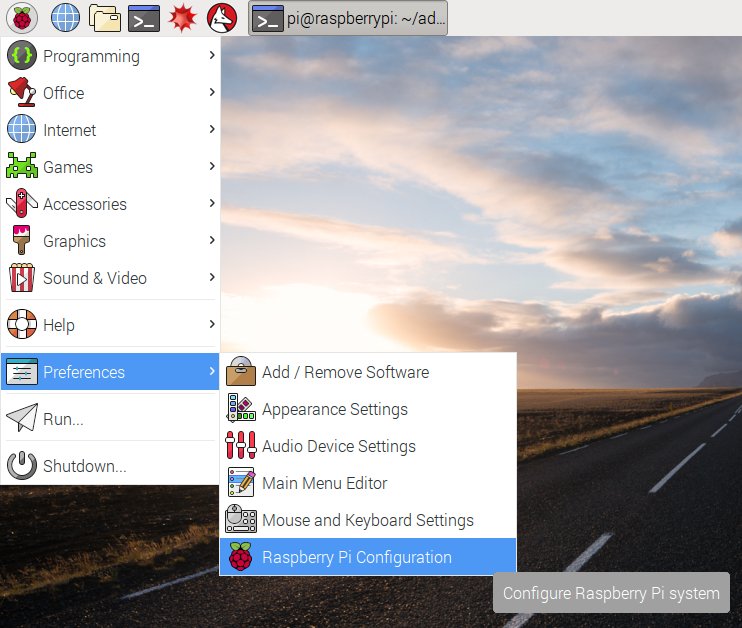
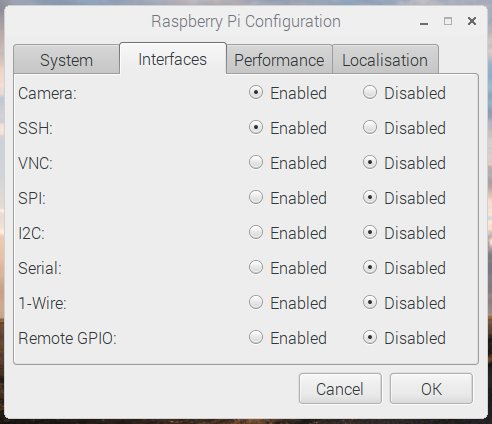

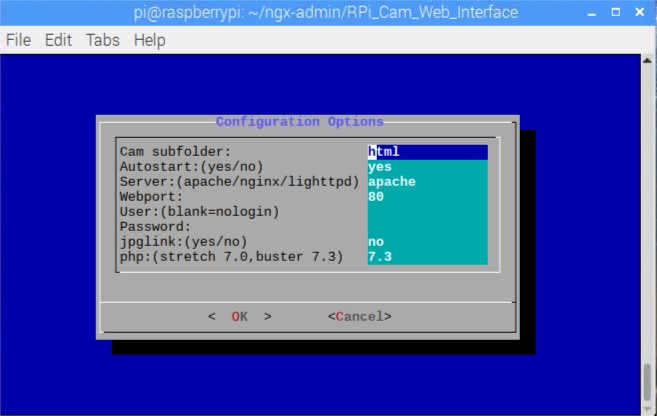
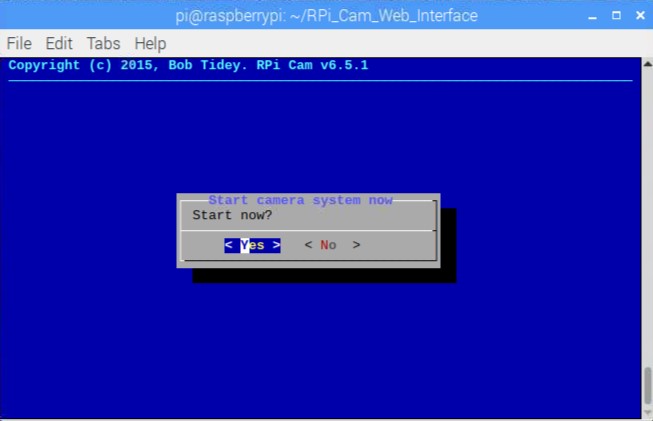
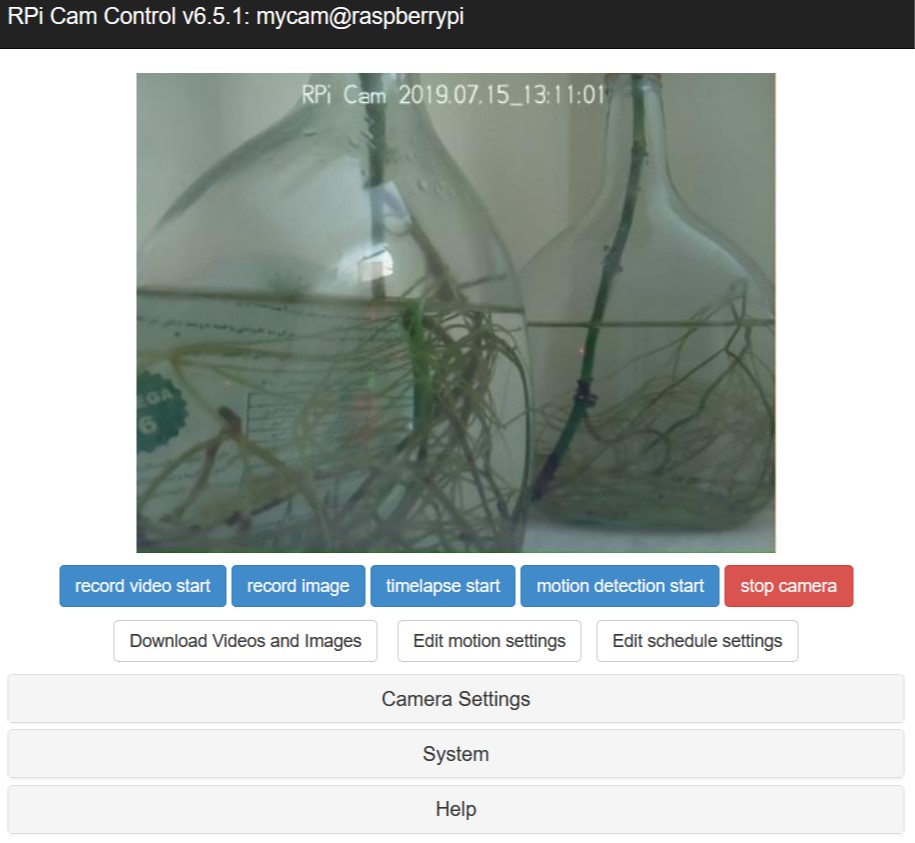
ببخشید فرقش با motion چی هستش؟(:
این نرم افزار امکانات خیلی بیشتری در اختیارتون قراره میده
بخشید این روش امکان این رو داره که از هر اینترنت خارجی وارد سیستم شد
ببخشید این امکان رو داره که مشخصات و تنظیماتی که داخل وب نشون میده رو غیر فعال کرد و یک جای دیگه نشون بده؟ ینی وقتی ادرس رو میزنیم فقط دوربین رو نشون بده تنظیماتش نباشه
یه سوال دیگه اونم اینکه میشه فضای ذخیره رو تغییر داد مثلا روی فلش ذخیره سازی کنه یا روی یه هارد ذخیره کنه ؟
اگه امکانش هست به چه صورت؟
بله این امکان نیست وجود دارد و باید در فایل تغییراتی در فایل کافیگ که در /var/www/html/raspimjpeg قرار دارد انجام دهید و در قسمتی که نوشته شده File Locations آدرس های مورد نظر خود را برای image_path، lapse_path و video_path وارد کنید
بسیار عالی بود
به کمک این پروژه، می توان یک سیستم امنیتی متمرکز ساخت
سپاس از نظر شما
بله همینطور هستش و با امکانات متنوع و زیادی که این نرم افزار در اختیارمون قرار میده خیلی کارا میشه انجام داد
سلام یه سوال ایا میشه دوربین رزبری و این نرم افزار رو روی بردهای دیگری مثل اورنج پای و یا تینکر برد اجرا کرد؟
سلام
خیر نحوه اتصال دوربین رزبری پای با اورنج پای و سایر بورد ها کاملا متفاوت است.
سلام خسته نباشید من وقتی یوزر نیم وپسورد میزارم بالا نمیاره قسمتی که فایل هست که میزنیم روش بالا بیاد تو قسمت فایل ها نیست
سلام و سپاس
یعنی ضبط انجام دادید ولی چیزی نمایش نمیده؟
قبل از اینکه پسورد ست کنید نمایش میداد؟
سلام من تمام مراحل رو انجام دادم ولی این خطا میاد. هرکاری هم میکنم رفع نمیشه.
(raspimjpeg: /lib/arm-linux-gnueabihf/libc.so.6: version `GLIBC_2.28′ not found (required by raspimjpeg
سلام
در قسمتی از نصب مشکلی به وجود آمده است
مجددا مراحل نصب را انجام دهید